Conecte/controle computadores pela rede com o KontrolPack

Controle computadores em sua rede com facilidade usando o KontrolPack. Conecte e gerencie computadores com diferentes sistemas operacionais sem esforço.
Systemd-boot é um gerenciador de inicialização alternativo do Linux que é alimentado pelo sistema de inicialização Systemd. Possui dezenas de recursos modernos, incluindo inicialização mais rápida, melhor suporte EFI e muito mais, tornando-o uma excelente escolha para Arch Linux. Configurar a inicialização do Systemd no Arch Linux é um processo complicado, portanto, antes de começar, recomendamos fazer backup de seus dados críticos.
Nota: A inicialização do Systemd funciona apenas com sistemas que inicializam usando UEFI. Se você não tem UEFI, fique com Grub.
Instale o Arch Linux
Este guia irá mostrar como configurar e instalar o carregador de boot Systemd em uma nova instalação do Arch Linux. Por esse motivo, você deve iniciar o processo de configuração de inicialização do Systemd com uma nova instalação do sistema operacional Arch Linux.
Nota: é possível instalar o Systemd-boot em um sistema Arch Linux existente ao invés de começar do zero. No entanto, não abordaremos como converter um sistema atual para inicialização do Systemd neste guia. Para obter informações sobre como transformar seu sistema existente para inicialização Systemd, verifique o Arch Wiki .
No passado, no TipsWebTech360, escrevi um tutorial sobre como instalar o Arch Linux . É um processo de instalação longo e detalhado, preenchido com uma tonelada de várias etapas. Todas essas etapas são críticas e o ajudarão a iniciar a inicialização do Systemd. Siga as instruções para instalar o Arch Linux em seu sistema. Certifique-se de seguir o método GPT / EFI que ele descreve.
Durante as instruções de instalação GPT / EFI para Arch Linux, pule todas as instruções no guia que mostram como instalar o carregador de inicialização Grub. Você deve ignorar as instruções do Grub ou a inicialização do Systemd não funcionará.
Depois de passar pelo método GPT / EFI para instalar o Arch Linux, mantenha seu sistema ligado e logado no Arch Chroot (disco ativo), volte a este post e siga as instruções para aprender como configurar o Systemd-boot como seu bootloader no Arch Linux.
Configurar inicialização do Systemd
Durante o guia de instalação do Arch Linux para EFI / GPT, três partições foram configuradas e formatadas em / dev / sda (também conhecido como o primeiro disco rígido conectado ao sistema). Essas partições são as seguintes:
A primeira coisa que precisa ser feita no Arch Linux é alterar os sinalizadores de inicialização da partição Fat32. A melhor maneira de trocar essas sinalizações é com o aplicativo Gdisk . Para obter o Gdisk, use o seguinte comando Pacman no prompt do terminal Arch-Chroot.
pacman -S gdisk
Com o aplicativo configurado, abra seu disco rígido no aplicativo Gdisk.
gdisk / dev / sda
Executar o comando acima colocará / dev / sda no aplicativo Gdisk. Em seguida, você verá um prompt que pede para você escolher entre MBR, BSD, APM e GPT. Escreva em GPT e pressione Enter .
A partir daqui, escreva t no prompt para alterar o sinalizador da partição Fat32.
t
Depois de escrever no comando t , escreva 1 para dizer ao aplicativo para trabalhar com a partição Fat32.
1
Escreva o código hexadecimal do sistema EFI no prompt do Gdisk.
EF00
Salve as alterações com o comando w .
Nota: ignore o aviso; não vai apagar nada.
C
Depois de gravar as alterações no disco, feche o Gdisk com o comando q .
q
Agora que os sinalizadores da partição Fat32 EFI estão configurados corretamente, use bootctl para instalar Systemd-boot em seu novo sistema Arch Linux.
bootctl --path = / boot install
Deixe o comando Bootctl executar seu curso. Ele deve definir automaticamente os arquivos de configuração padrão.
Em seguida, você deve encontrar o UUID para / dev / sda2 , a partição em que o Arch Linux está instalado.
Inicie o arquivo no Nano. Para descobrir as informações do PARTUUID, execute:
blkid / dev / sda2
Observe o comando blkid e anote o número depois PARTUUID="em um pedaço de papel ou salve-o como uma nota no seu telefone, etc. O número que você precisa salvar deve ser semelhante ao exemplo abaixo.
3f53b620-5676-4370-90a5-fbed6af2fcfb
Depois de obter o UUID para sua partição Root, use o comando touch para criar uma nova entrada no menu do Arch Linux.
toque em /boot/loader/entries/arch.conf
Abra o novo arquivo no Nano.
nano -w /boot/loader/entries/arch.conf
Cole o seguinte código no arquivo “arch.conf”.
Nota: altere PARTUUID = YOUR-PARTUUID-CODE-HERE com o seu código.
title Arch Linux
linux /vmlinuz-linux
initrd /initramfs-linux.img
options root=PARTUUID=YOUR-PARTUUID-CODE-HERE rw
Quando terminar, salve Nano com Ctrl + O e Sair com Ctrl + X .
Com a entrada do Arch cuidada, é hora de limpar o arquivo “loader.conf” padrão do Arch e substituí-lo por configurações melhores.
echo ''> /boot/loader/loader.conf
Abra o arquivo “loader.conf” no editor de texto Nano usando o comando abaixo.
nano -w /boot/loader/loader.conf
Cole o código a seguir no editor de texto Nano.
default arch
timeout 4
console-mode max
editor no
Atualize a inicialização do Systemd com bootctl .
bootctl --path = / boot update 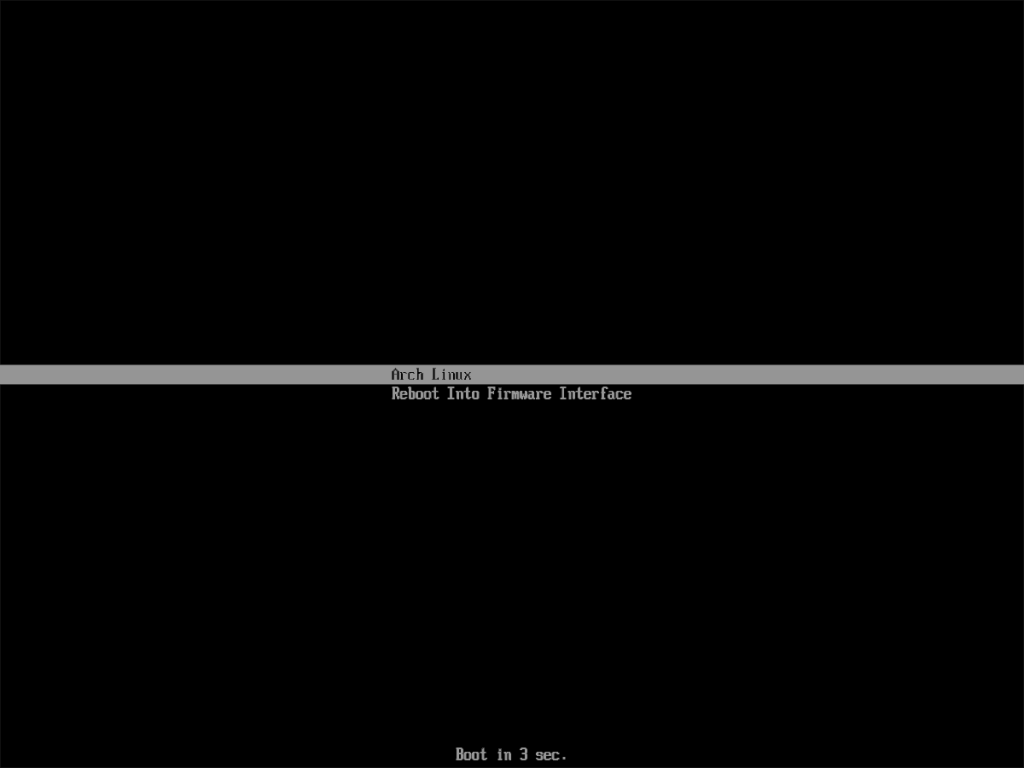
Assim que o bootctl terminar a atualização, o Systemd-boot estará pronto para ser usado. A partir daqui, volte para o guia Como instalar o Arch Linux se você ainda não escolheu um ambiente de área de trabalho para o seu novo Arch PC. Caso contrário, reinicie e carregue sua nova configuração do Arch com Systemd!
Controle computadores em sua rede com facilidade usando o KontrolPack. Conecte e gerencie computadores com diferentes sistemas operacionais sem esforço.
Você quer executar algumas tarefas repetidas automaticamente? Em vez de ter que clicar em um botão várias vezes manualmente, não seria melhor se um aplicativo
O iDownloade é uma ferramenta multiplataforma que permite ao usuário baixar conteúdo sem DRM do serviço iPlayer da BBC. Ele pode baixar vídeos no formato .mov
Temos abordado os recursos do Outlook 2010 em muitos detalhes, mas como ele não será lançado antes de junho de 2010, é hora de dar uma olhada no Thunderbird 3.
De vez em quando, todo mundo precisa de uma pausa. Se você está procurando um jogo interessante, experimente o Flight Gear. É um jogo multiplataforma de código aberto e gratuito.
O MP3 Diags é a ferramenta definitiva para corrigir problemas na sua coleção de áudio musical. Ele pode marcar corretamente seus arquivos MP3, adicionar capas de álbuns ausentes e corrigir VBR.
Assim como o Google Wave, o Google Voice gerou um burburinho em todo o mundo. O Google pretende mudar a forma como nos comunicamos e, como está se tornando
Existem muitas ferramentas que permitem aos usuários do Flickr baixar suas fotos em alta qualidade, mas existe alguma maneira de baixar os Favoritos do Flickr? Recentemente, viemos
O que é Sampling? Segundo a Wikipédia, “É o ato de pegar uma parte, ou amostra, de uma gravação sonora e reutilizá-la como um instrumento ou
O Google Sites é um serviço do Google que permite ao usuário hospedar um site no servidor do Google. Mas há um problema: não há uma opção integrada para fazer backup.



![Baixe o FlightGear Flight Simulator gratuitamente [Divirta-se] Baixe o FlightGear Flight Simulator gratuitamente [Divirta-se]](https://tips.webtech360.com/resources8/r252/image-7634-0829093738400.jpg)




